La modalità di visualizzazione archivio è un widget eccellente fornito con ShopEngine. Con questo widget puoi modificare la visualizzazione dei prodotti e dare un'occhiata migliore ai prodotti. I dettagli del prodotto vengono visualizzati accanto alle immagini del prodotto e danno maggiore chiarezza agli spettatori.
Come funziona il widget della modalità di visualizzazione archivio?
Prima di tutto, vai alla dashboard del tuo pannello di amministrazione e trova ShopEngine dall'elenco degli articoli. Fai clic su ShopEngine, quindi seleziona Modelli dal menu a discesa. Quindi, fare clic su "Aggiungere nuova"pulsante in alto a destra accanto al testo"Modelli”.
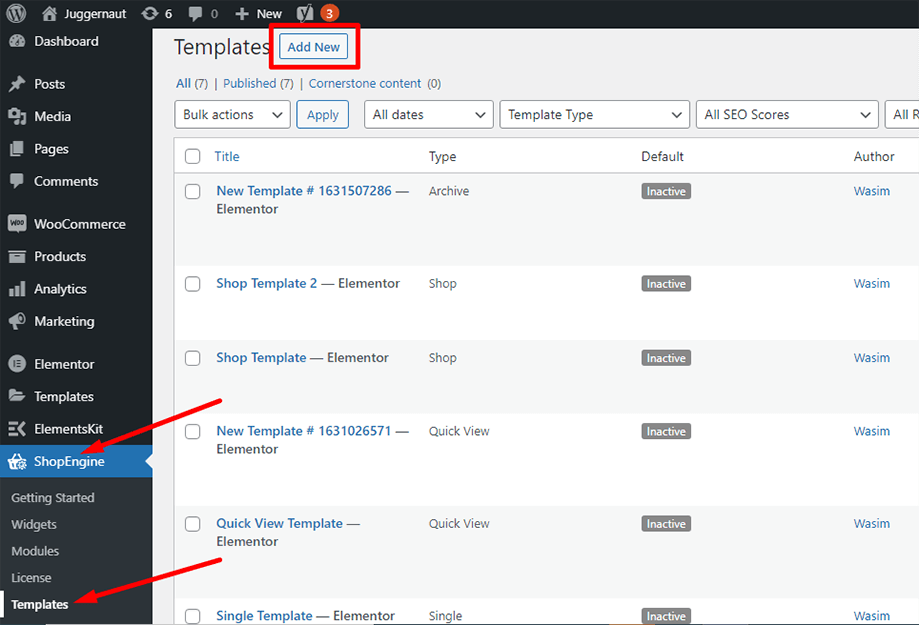
Subito dopo, verrà visualizzata una finestra popup per le impostazioni del modello. Imposta il nome del modello nel file Nome campo e selezionare il tipo Archivio/Negozio poiché il tuo obiettivo è controllare il widget della modalità di visualizzazione archivio.
Inoltre, puoi scegliere un progetto di esempio predefinito o iniziare a progettare da zero. Infine, premi il pulsante "Salvare le modifichepulsante ".
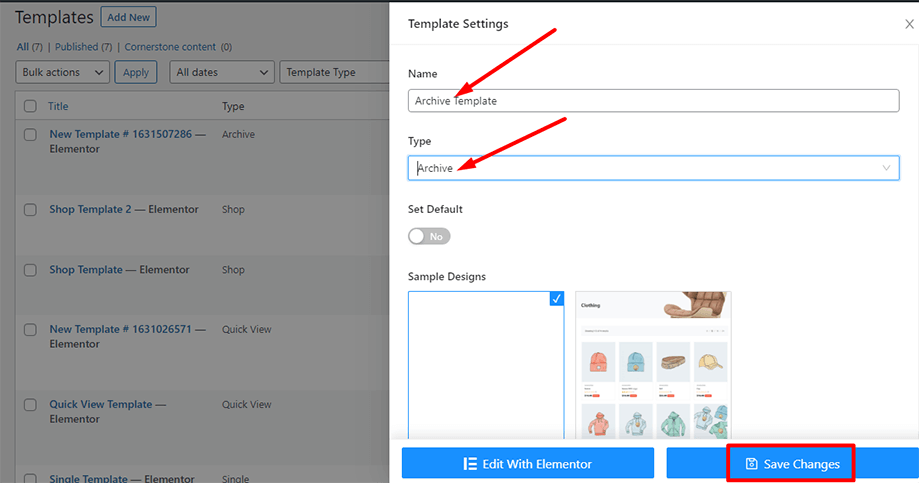
Il tuo modello è stato creato e puoi vederlo in cima all'elenco. Ora fai clic su "Modifica con Elementor" per passare alla finestra di Elementor.
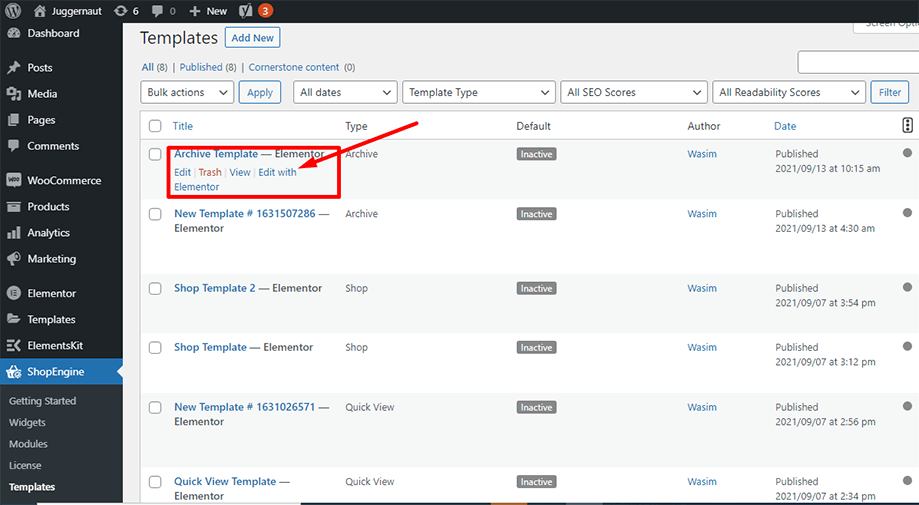
In questo passaggio noterai una barra laterale sulla sinistra con un elenco di widget di ShopEngine. Trova il widget Archivio prodotti dalla sezione Archivio prodotti ShopEngine oppure puoi normalmente cercare il widget nel campo di ricerca e quindi trascinarlo nell'area designata.
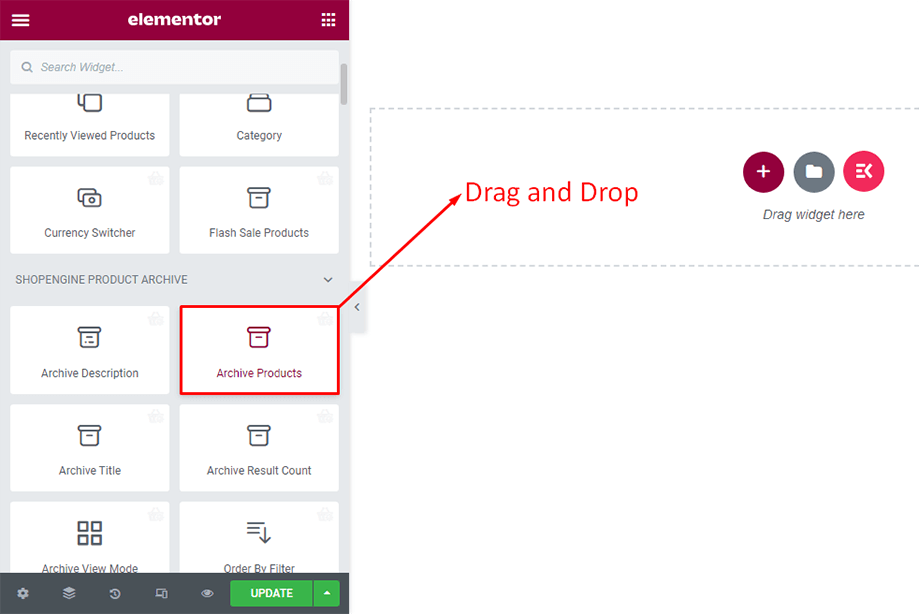
Fatto ciò, i prodotti dell'archivio verranno visualizzati sullo schermo. Il layout potrebbe non sembrare accattivante, ma puoi ravvivarlo abilitando le impostazioni di layout, impostando i prodotti per riga e impostando le righe per pagina come mostrato di seguito.
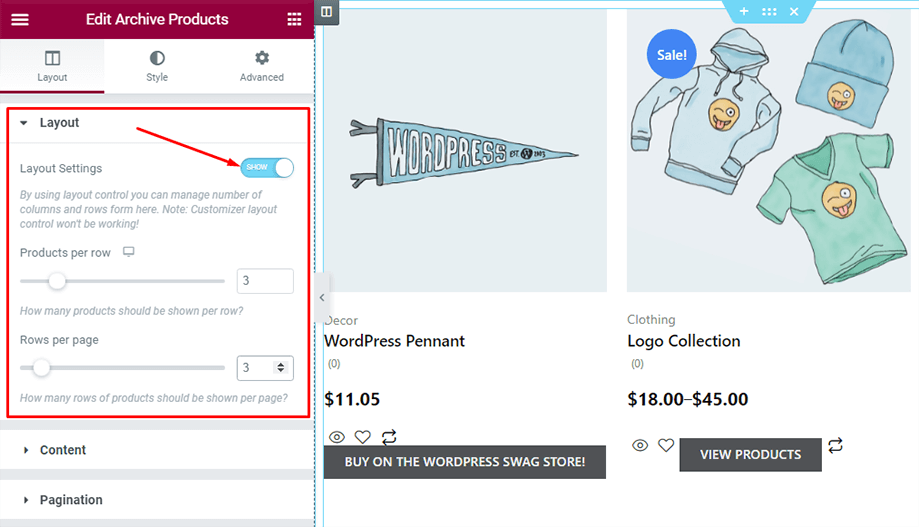
Trova il widget Modalità di visualizzazione archivio dalla sezione Archivio prodotti ShopEngine oppure puoi normalmente cercare il widget nel campo di ricerca e quindi trascinarlo e rilasciarlo nell'area designata.
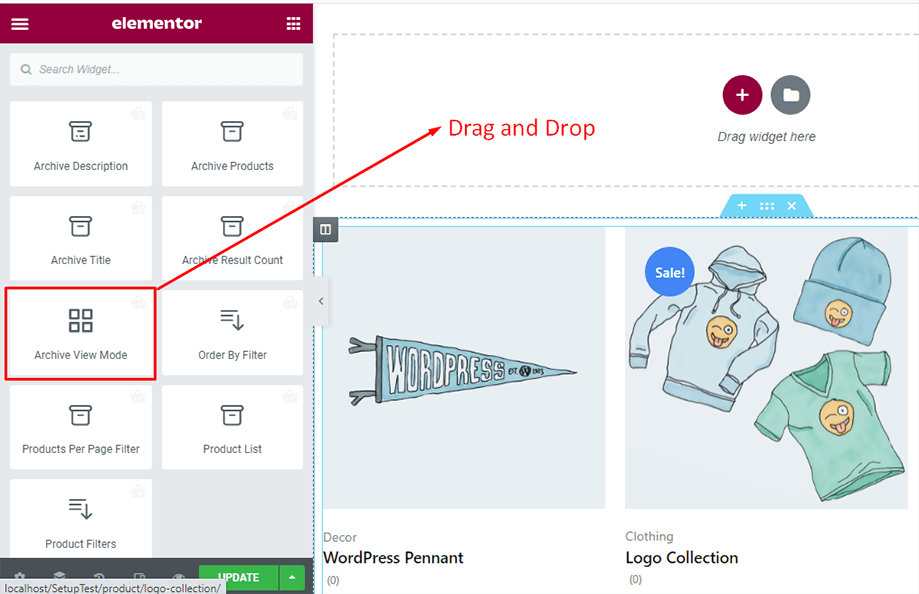
Detto questo, sullo schermo apparirà il widget Modalità visualizzazione archivio. Il widget contiene sia la modalità di visualizzazione che la modalità standard.
Puoi alterna la modalità di visualizzazione MOSTRA o NASCONDI. Le diverse opzioni della modalità di visualizzazione sono- Mostra l'icona di quattro griglie, Mostra l'icona di tre griglie, Mostra l'icona di due griglie e Mostra l'icona della griglia di elenco. C'è un'opzione per cambiare l'icona della griglia, scegli dalla Libreria di icone o Carica SVG. Controlla l'immagine qui sotto per essere chiaro-
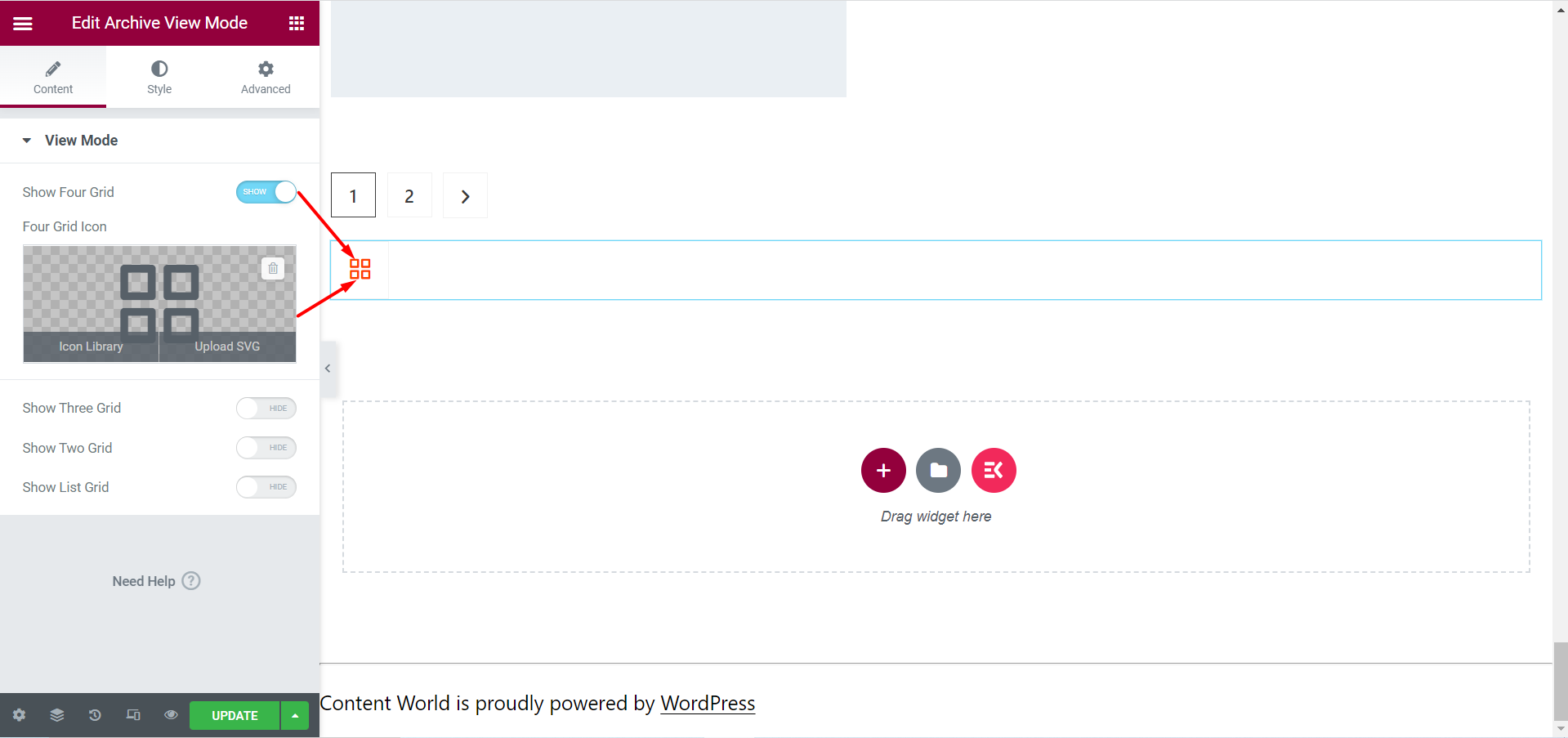
Ancora una volta, puoi apportare le modifiche necessarie dalla scheda Stile, le opzioni qui sono- Pulsante Modalità di visualizzazione, Visualizzazione elenco: Stile immagine, Visualizzazione elenco: Stile contenuto, Visualizzazione elenco: Titolo prodotto. Come la dimensione dell'icona, la dimensione della casella dell'icona, l'allineamento, il colore, ecc.
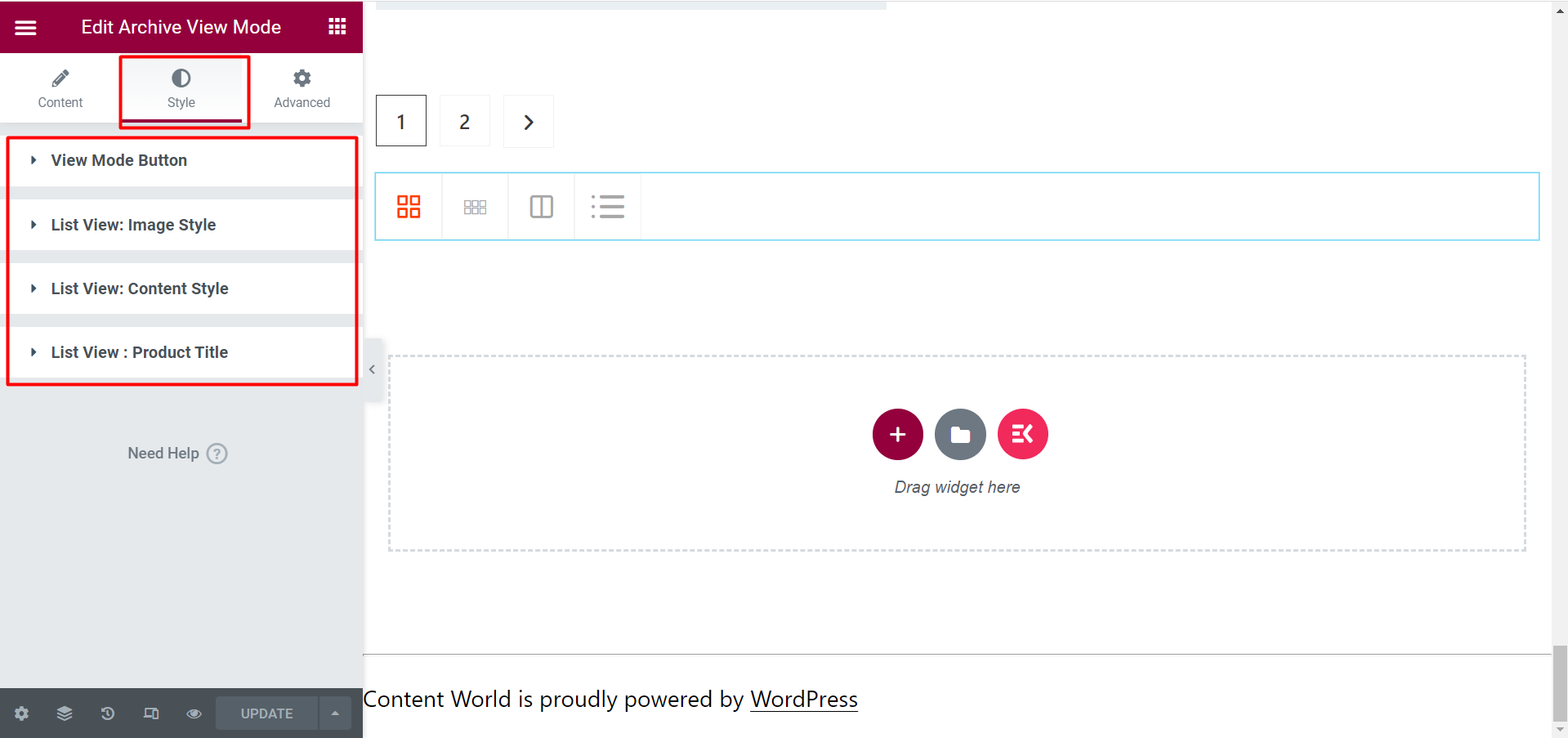
Puoi attivare o disattivare la modalità di visualizzazione MOSTRA e il layout dei tuoi prodotti cambierà. Quindi, la vista finale sarà così-
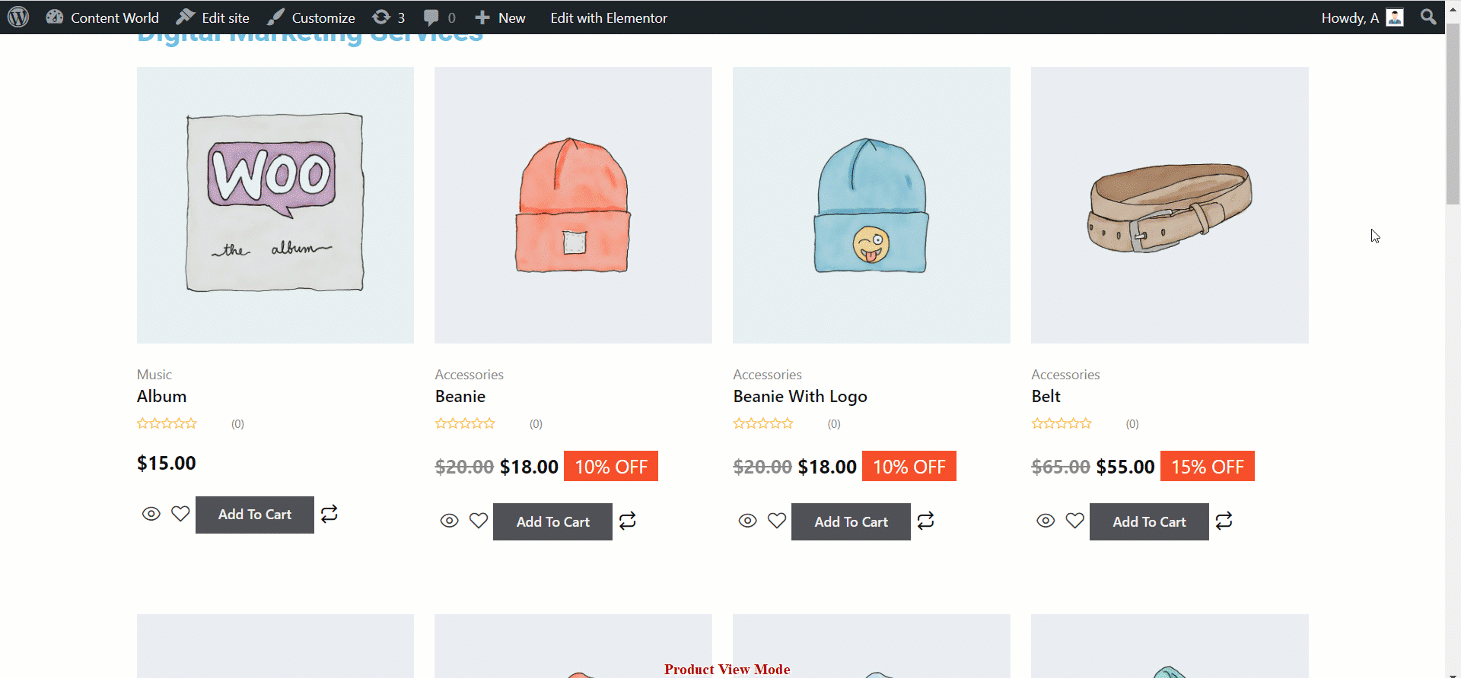
Ecco come puoi utilizzare il widget Modalità visualizzazione archivio di ShopEngine. Ci auguriamo che i passaggi siano chiari e che ti piaccia lavorare con il widget.




